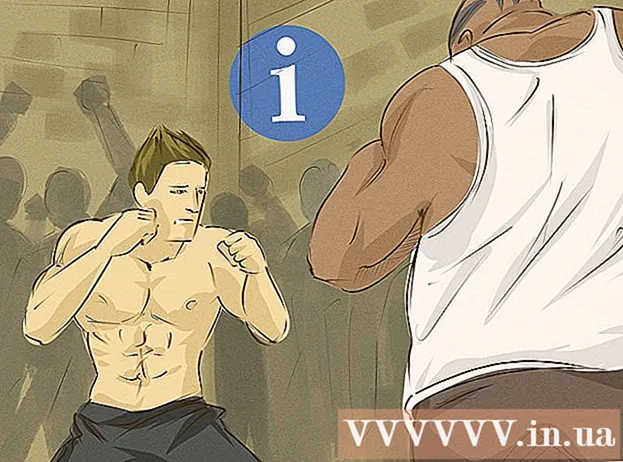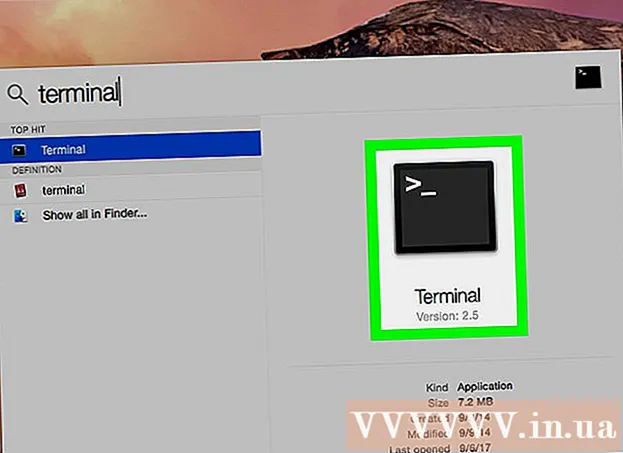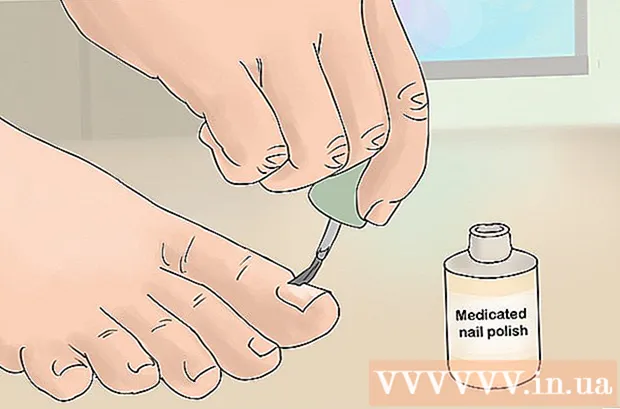May -Akda:
Roger Morrison
Petsa Ng Paglikha:
17 Setyembre 2021
I -Update Ang Petsa:
1 Hulyo 2024

Nilalaman
- Upang humakbang
- Paraan 1 ng 3: Paggamit ng isang website ng conversion
- Paraan 2 ng 3: Paggamit ng isang extension ng browser
- Paraan 3 ng 3: Paggamit ng software ng conversion
- Mga Tip
- Mga babala
Ang pag-convert ng isang video sa YouTube sa isang MP3 file ay isang madaling paraan upang mai-save ang audio ng musika, isang nakasisiglang pag-uusap, o isang nakakatawang sandali mula sa isang serye ng komedya. Mayroong maraming mga paraan upang mai-convert ang video sa YouTube sa MP3 file: sa pamamagitan ng isang website ng conversion kung nais mong hindi mag-download ng anumang software, o sa isang extension ng browser o converter kung hindi mo alintana ang pag-download ng isang bagay. Ito ay isang bagay ng kagustuhan tulad ng lahat ng tatlong gumawa ng mga MP3 file ng pantay na kalidad.
Upang humakbang
Paraan 1 ng 3: Paggamit ng isang website ng conversion
 Pumunta sa YouTube at hanapin ang video na nais mong i-convert.
Pumunta sa YouTube at hanapin ang video na nais mong i-convert. I-play ang video. Mahalagang tiyakin na nasa pahina ka ng video at tumutugtog ito; sa ganoong paraan ang tamang link para sa video ay ipapakita sa address bar.
I-play ang video. Mahalagang tiyakin na nasa pahina ka ng video at tumutugtog ito; sa ganoong paraan ang tamang link para sa video ay ipapakita sa address bar.  Kopyahin ang URL ng video mula sa address bar. Kung nais mong kopyahin ang URL ng video, pumunta sa address bar (sa tuktok na gitna ng window ng browser), piliin ang URL at mag-right click sa iyong mouse at piliin ang Kopyahin o pindutin ang Ctrl + c (sa isang PC) o Command + c (sa isang Mac).
Kopyahin ang URL ng video mula sa address bar. Kung nais mong kopyahin ang URL ng video, pumunta sa address bar (sa tuktok na gitna ng window ng browser), piliin ang URL at mag-right click sa iyong mouse at piliin ang Kopyahin o pindutin ang Ctrl + c (sa isang PC) o Command + c (sa isang Mac).  Humanap ng isang website ng conversion sa YouTube sa MP3. Magbukas ng isang bagong tab o window ng browser at uri YouTube to MP3 converter sa patlang ng paghahanap ng iyong search engine. Malamang na ibabalik ng iyong paghahanap ang maraming mga website. Ang kalidad ng MP3 ay maaaring mag-iba depende sa site, ngunit dapat kang makahanap ng isang mahusay na libreng bersyon. Habang ang mga site na ito ay patuloy na nagbabago, mas mahusay na umasa sa kasalukuyang mga pagsusuri kapag pumipili ng isang site.
Humanap ng isang website ng conversion sa YouTube sa MP3. Magbukas ng isang bagong tab o window ng browser at uri YouTube to MP3 converter sa patlang ng paghahanap ng iyong search engine. Malamang na ibabalik ng iyong paghahanap ang maraming mga website. Ang kalidad ng MP3 ay maaaring mag-iba depende sa site, ngunit dapat kang makahanap ng isang mahusay na libreng bersyon. Habang ang mga site na ito ay patuloy na nagbabago, mas mahusay na umasa sa kasalukuyang mga pagsusuri kapag pumipili ng isang site. - Kung humiling ang isang site na magbayad para sa serbisyo, maaari itong maging isang scam; mas mabuti kang subukan ang isang site na libre.
- Mag-ingat sa pagpili ng isang site ng conversion upang hindi ka mapunta sa isang scam site. Bago pumunta sa site, gumawa ng online na paghahanap para sa pangalan ng site upang makita kung darating ang mga negatibong resulta ng paghahanap.
- Ang isa pang bagay na maaari mong gawin kapag hindi ka sigurado kung ligtas ang isang site ay https://google.com/safebrowsing/diagnostic?site= i-type ang iyong browser, na sinusundan ng web address ng site na nais mong gamitin.
 Idikit ang URL sa naaangkop na patlang sa website ng conversion. Kapag napili mo ang isang website ng conversion, buksan ito at i-paste ang URL ng video sa YouTube sa naaangkop na patlang - ang eksaktong lokasyon at hitsura ng patlang na ito ay magkakaiba-iba sa pamamagitan ng website, ngunit dapat ay medyo nagpapaliwanag. Kung hindi, mangyaring humiling ng pag-access sa pahina ng tulong ng website para sa detalyadong mga tagubilin.
Idikit ang URL sa naaangkop na patlang sa website ng conversion. Kapag napili mo ang isang website ng conversion, buksan ito at i-paste ang URL ng video sa YouTube sa naaangkop na patlang - ang eksaktong lokasyon at hitsura ng patlang na ito ay magkakaiba-iba sa pamamagitan ng website, ngunit dapat ay medyo nagpapaliwanag. Kung hindi, mangyaring humiling ng pag-access sa pahina ng tulong ng website para sa detalyadong mga tagubilin. - I-paste ang URL sa pamamagitan ng pag-right click dito at pagpili sa I-paste, o pindutin ang Ctrl + v (sa isang PC) o Command + v (sa isang Mac).
 Mag-click sa I-convert. Kapag na-paste mo ang URL ng video sa YouTube sa naaangkop na patlang ng website ng conversion, mag-click sa pindutan ng conversion. Ang pangalan ng pindutan ay nakasalalay sa website (hal. Simulan o Pumunta), ngunit dapat na medyo prangko - kung hindi, basahin ang manu-manong sa pahina ng tulong ng website.
Mag-click sa I-convert. Kapag na-paste mo ang URL ng video sa YouTube sa naaangkop na patlang ng website ng conversion, mag-click sa pindutan ng conversion. Ang pangalan ng pindutan ay nakasalalay sa website (hal. Simulan o Pumunta), ngunit dapat na medyo prangko - kung hindi, basahin ang manu-manong sa pahina ng tulong ng website.  Hintaying mag-convert ang file. Nakasalalay sa iyong koneksyon sa internet at sa laki ng mga video sa YouTube, ang conversion ay maaaring tumagal mula 30 segundo hanggang sa ilang minuto.
Hintaying mag-convert ang file. Nakasalalay sa iyong koneksyon sa internet at sa laki ng mga video sa YouTube, ang conversion ay maaaring tumagal mula 30 segundo hanggang sa ilang minuto.  I-download ang na-convert na file. Kapag natapos na ng pag-convert ng website ang video sa YouTube sa isang MP3 file, dapat lumitaw ang isang pindutan ng Pag-download. I-click ang pindutang ito upang i-download ang file sa iyong computer.
I-download ang na-convert na file. Kapag natapos na ng pag-convert ng website ang video sa YouTube sa isang MP3 file, dapat lumitaw ang isang pindutan ng Pag-download. I-click ang pindutang ito upang i-download ang file sa iyong computer.  Hanapin ang file sa folder ng Mga Pag-download. Maliban kung natukoy mo kung hindi man, malamang na makopya ang file sa folder ng Mga Pag-download ng iyong computer.
Hanapin ang file sa folder ng Mga Pag-download. Maliban kung natukoy mo kung hindi man, malamang na makopya ang file sa folder ng Mga Pag-download ng iyong computer.  Patugtugin ang MP3 at magsaya! Sa sandaling na-download mo ang MP3 file dapat mong buksan at pakinggan ito sa isang media player (hal. Windows Media Player o iTunes) at / o idagdag ito sa iyong library ng musika.
Patugtugin ang MP3 at magsaya! Sa sandaling na-download mo ang MP3 file dapat mong buksan at pakinggan ito sa isang media player (hal. Windows Media Player o iTunes) at / o idagdag ito sa iyong library ng musika.
Paraan 2 ng 3: Paggamit ng isang extension ng browser
 Uri YouTube sa extension ng browser ng MP3 sa iyong search engine. Bibigyan ka nito ng isang listahan ng mga extension ng browser - aka mga add-on - kung saan maaari kang pumili. Para sa mas tukoy na mga resulta sa paghahanap, i-type ang pangalan ng iyong tukoy na browser sa iyong query sa paghahanap.
Uri YouTube sa extension ng browser ng MP3 sa iyong search engine. Bibigyan ka nito ng isang listahan ng mga extension ng browser - aka mga add-on - kung saan maaari kang pumili. Para sa mas tukoy na mga resulta sa paghahanap, i-type ang pangalan ng iyong tukoy na browser sa iyong query sa paghahanap. - Halimbawa: kung mayroon kang Safari, i-type Ang YouTube sa MP3 browser extension Safari sa iyong search engine.
 Piliin ang extension. Malamang na magkakaroon ka ng isang toneladang mga extension na mapagpipilian - marami sa mga ito ay libre. Maaaring mag-iba ang mga extension sa kadalian ng paggamit, kalidad ng MP3, at mga pag-iingat sa privacy (ibig sabihin, kakulangan ng spyware) na ibinibigay nila. Upang matiyak na pumili ka ng isang de-kalidad at kagalang-galang na extension, maghanap sa pamamagitan ng pangalan nito plus "mga review" upang makita kung ano ang sinabi ng iba tungkol dito.
Piliin ang extension. Malamang na magkakaroon ka ng isang toneladang mga extension na mapagpipilian - marami sa mga ito ay libre. Maaaring mag-iba ang mga extension sa kadalian ng paggamit, kalidad ng MP3, at mga pag-iingat sa privacy (ibig sabihin, kakulangan ng spyware) na ibinibigay nila. Upang matiyak na pumili ka ng isang de-kalidad at kagalang-galang na extension, maghanap sa pamamagitan ng pangalan nito plus "mga review" upang makita kung ano ang sinabi ng iba tungkol dito. - Sa huli, kailangan mo ng isang bagay na hindi masyadong magpapabagal sa iyong browser, at hindi nito hahayaang makarating sa iyong computer ang malware o hindi ginustong software.
- Ang mga tagapagpahiwatig na na-download mo ang malware ay mga pop-up ad at spam; isang biglaang pagbabago ng iyong homepage sa isang site na hindi mo kinikilala; at nai-redirect sa hindi kilalang mga web page.
 I-download ang extension ng browser. Maraming mga extension ng browser ang may iba't ibang bersyon para sa iba't ibang mga browser. Tiyaking i-download ang tamang extension para sa iyong browser - kasama rito ang pag-check kung ang bersyon ng browser ay katugma sa extension.
I-download ang extension ng browser. Maraming mga extension ng browser ang may iba't ibang bersyon para sa iba't ibang mga browser. Tiyaking i-download ang tamang extension para sa iyong browser - kasama rito ang pag-check kung ang bersyon ng browser ay katugma sa extension. - Ang proseso ng pagsuri sa bersyon ng browser ay nakasalalay sa operating system (hal. Windows, Mac o Linux) at aling browser ang iyong ginagamit. Kung hindi ka sigurado kung paano suriin ang bersyon ng iyong browser, i-type Suriin ang pangalan ng bersyon ng iyong browser> pangalan ng operating system> sa iyong search engine.
- Halimbawa, sa Safari sa isang Mac, buksan ang isang window ng browser, pagkatapos ay i-click ang salitang "Safari" sa kaliwang sulok sa itaas ng iyong desktop, sa tabi ng icon ng Apple. Bubuksan nito ang isang listahan ng drop-down, pagpili ng unang pagpipilian, Tungkol sa Safari, at pagkatapos ay magbubukas ang isang menu ng konteksto na may mga detalye ng browser - kasama ang numero ng bersyon nito.
 Sundin ang mga tagubilin sa pag-install. I-click ang I-download sa pahina ng mga extension at magsisimula ang proseso ng pag-install. Ang bawat extension ay magkakaroon ng isang bahagyang magkakaibang proseso ng pag-install, kaya sundin ang wizard ng pag-install.
Sundin ang mga tagubilin sa pag-install. I-click ang I-download sa pahina ng mga extension at magsisimula ang proseso ng pag-install. Ang bawat extension ay magkakaroon ng isang bahagyang magkakaibang proseso ng pag-install, kaya sundin ang wizard ng pag-install. - Maaaring kailanganin mong i-restart ang browser sa sandaling natapos mo na ang pag-install ng extension, kaya tiyaking na-bookmark mo o kung hindi man sinusubaybayan kung aling mga web page ang bukas upang malaman mo kung saan mo nais bumalik muli.
 Pumunta sa YouTube at hanapin ang video na nais mong i-convert sa MP3. Dapat lumitaw ngayon ang plugin sa isang lugar sa paligid ng video - marahil sa itaas o sa ibaba ng video - ngunit ang ilang mga extension ay lilitaw din sa kanang tuktok na sulok ng video.
Pumunta sa YouTube at hanapin ang video na nais mong i-convert sa MP3. Dapat lumitaw ngayon ang plugin sa isang lugar sa paligid ng video - marahil sa itaas o sa ibaba ng video - ngunit ang ilang mga extension ay lilitaw din sa kanang tuktok na sulok ng video. - Kung nagkakaproblema ka sa paghanap ng extension, pumunta sa site ng extension (kung saan mo ito na-download) at basahin ang mga tagubilin o tingnan ang mga screenshot upang malaman kung nasaan ang mga pindutan ng extension sa pahina ng YouTube. Lilitaw ang video.
 I-convert ang video sa MP3. I-click ang pindutan ng extension upang i-convert ang video sa MP3. I-download nito ang MP3 file ng video sa iyong computer.
I-convert ang video sa MP3. I-click ang pindutan ng extension upang i-convert ang video sa MP3. I-download nito ang MP3 file ng video sa iyong computer.  Hanapin ang file sa folder ng Mga Pag-download. Maliban kung natukoy mo kung hindi man, malamang na i-download ng extension ang MP3 file sa folder ng Mga Pag-download ng iyong computer, ngunit hindi ito palaging ang kaso.
Hanapin ang file sa folder ng Mga Pag-download. Maliban kung natukoy mo kung hindi man, malamang na i-download ng extension ang MP3 file sa folder ng Mga Pag-download ng iyong computer, ngunit hindi ito palaging ang kaso. - Kung hindi ka sigurado kung saan ilalagay ang file, kumunsulta sa manu-manong extension. Ang isang mahusay na extension ay may isang solidong pahina ng tulong.
- Patugtugin ang MP3 at magsaya! Sa sandaling na-download mo ang MP3 file dapat mong buksan at pakinggan ito sa isang media player (hal. Windows Media Player o iTunes) at / o idagdag ito sa iyong library ng musika.
Paraan 3 ng 3: Paggamit ng software ng conversion
 Uri Ang software ng YouTube sa MP3 conversion sa search engine ng iyong browser. Magreresulta ito sa isang listahan ng YouTube sa mga MP3 converter na maaari mong i-download sa iyong computer.
Uri Ang software ng YouTube sa MP3 conversion sa search engine ng iyong browser. Magreresulta ito sa isang listahan ng YouTube sa mga MP3 converter na maaari mong i-download sa iyong computer.  Pumili ng isang converter. Dapat ibalik ng iyong paghahanap ang isang mahabang listahan ng mga converter, na marami sa mga ito ay magiging libre. Ang mga programang ito ay nag-iiba sa kadalian ng paggamit, kalidad ng MP3 at sa antas na iginagalang nila ang iyong privacy. Para sa isang de-kalidad at kagalang-galang na programa, piliin ang pangalan kasama ang "mga rating" upang makita kung ano ang sinabi ng iba tungkol dito.
Pumili ng isang converter. Dapat ibalik ng iyong paghahanap ang isang mahabang listahan ng mga converter, na marami sa mga ito ay magiging libre. Ang mga programang ito ay nag-iiba sa kadalian ng paggamit, kalidad ng MP3 at sa antas na iginagalang nila ang iyong privacy. Para sa isang de-kalidad at kagalang-galang na programa, piliin ang pangalan kasama ang "mga rating" upang makita kung ano ang sinabi ng iba tungkol dito. - Sa huli, kailangan mo ng isang bagay na hindi masyadong magpapabagal sa iyong browser, at hindi nito hahayaang makarating sa iyong computer ang malware o hindi ginustong software.
- Ang mga tagapagpahiwatig na na-download mo ang malware ay mga pop-up ad at spam; isang biglaang pagbabago ng iyong homepage sa isang site na hindi mo kinikilala; at nai-redirect sa hindi kilalang mga web page.
 I-download ang programa. Ang iba't ibang mga bersyon ng software ay malamang na magagamit para sa iba't ibang mga operating system. Tiyaking i-download ang tamang bersyon ng software para sa iyong operating system.
I-download ang programa. Ang iba't ibang mga bersyon ng software ay malamang na magagamit para sa iba't ibang mga operating system. Tiyaking i-download ang tamang bersyon ng software para sa iyong operating system. - Siguraduhin din na ang software ay katugma sa bersyon ng iyong operating system. Kung hindi ka sigurado kung paano suriin kung aling bersyon ng OS ang iyong ginagamit, i-type Suriin ang pangalan ng bersyon ng OS> sa iyong search engine.
- Halimbawa, kung nais mong suriin kung anong bersyon ng OS X mayroon ka, i-click ang icon ng Apple sa kaliwang sulok sa itaas ng iyong Desktop. Bubuksan nito ang isang menu ng konteksto, kung saan pipiliin mo ang unang pagpipilian: Tungkol sa Mac na Ito. Magbubukas ang isang maliit na panel kasama ang lahat ng impormasyon tungkol sa iyong computer, kabilang ang operating system (OS X) at ang bersyon na iyong ginagamit.
 I-download ang conversion software. I-click ang I-download sa website ng software at magsisimula ang proseso ng pag-install. Ang bawat programa ay may iba't ibang proseso ng pag-install, kaya sundin ang wizard ng pag-install.
I-download ang conversion software. I-click ang I-download sa website ng software at magsisimula ang proseso ng pag-install. Ang bawat programa ay may iba't ibang proseso ng pag-install, kaya sundin ang wizard ng pag-install. - Sa panahon ng proseso ng pag-download, maaaring hilingin sa iyo na mag-download ng iba pang software o mga toolbar na hindi bahagi ng software ng conversion. Marahil ay hindi mo nais na makuha ito sa iyong computer. Karaniwan mong maiiwasan ang pag-download nito sa pamamagitan lamang ng pag-uncheck ng mga kahon bago ang pag-install.
- Maaaring kailanganin mong i-restart ang iyong computer kapag natapos mo na ang pag-install ng conversion software, kaya tiyaking nai-save mo ang lahat ng gusto mo bago simulan ang pag-install.
 Pumunta sa YouTube at hanapin ang video na nais mong i-convert sa MP3.
Pumunta sa YouTube at hanapin ang video na nais mong i-convert sa MP3. Kopyahin ang URL ng video. Kopyahin ang video URL mula sa address bar (sa tuktok na gitna ng window ng browser), sa pamamagitan ng pagpili sa URL at pag-right click dito at pagpili sa Kopyahin o pindutin ang Ctrl + c (sa isang PC) o Command + c (sa isang Mac) .
Kopyahin ang URL ng video. Kopyahin ang video URL mula sa address bar (sa tuktok na gitna ng window ng browser), sa pamamagitan ng pagpili sa URL at pag-right click dito at pagpili sa Kopyahin o pindutin ang Ctrl + c (sa isang PC) o Command + c (sa isang Mac) .  I-paste ang URL sa software ng conversion. Buksan ang bagong converter at i-paste ang URL sa kahon na ibinigay (malamang na sasabihin nito na "I-paste ang URL" o katulad na bagay). Upang i-paste, mag-right click sa kahon at piliin ang I-paste o pindutin ang Ctrl + v (sa isang PC) o Command + v (sa isang Mac).
I-paste ang URL sa software ng conversion. Buksan ang bagong converter at i-paste ang URL sa kahon na ibinigay (malamang na sasabihin nito na "I-paste ang URL" o katulad na bagay). Upang i-paste, mag-right click sa kahon at piliin ang I-paste o pindutin ang Ctrl + v (sa isang PC) o Command + v (sa isang Mac).  Piliin ang kalidad ng iyong pag-download. Ang software ng conversion ay maaaring may isang bilang ng mga pagpipilian para sa iyong pag-download. Kung mas mataas ang kalidad, mas malaki ang file, na nangangahulugang kukuha ito ng mas maraming puwang sa hard drive ng iyong computer - sa kabilang banda, malamang na mas mahusay ito.
Piliin ang kalidad ng iyong pag-download. Ang software ng conversion ay maaaring may isang bilang ng mga pagpipilian para sa iyong pag-download. Kung mas mataas ang kalidad, mas malaki ang file, na nangangahulugang kukuha ito ng mas maraming puwang sa hard drive ng iyong computer - sa kabilang banda, malamang na mas mahusay ito. - Maaari kang laging bumalik sa site at mag-download ng isang mas mataas na bersyon ng kalidad ng file sa pamamagitan ng simpleng pag-uulit sa proseso ng pag-download at pagpili ng isang mas mataas na kalidad. Huwag matakot na mag-eksperimento sa laki ng file na pinakamahusay na gumagana para sa iyo.
 Tiyaking tama ang pangalan ng file. Ang ilang mga converter ay awtomatikong nagdaragdag ng iba't ibang impormasyon tulad ng artist, pamagat ng kanta, album at petsa ng paglabas. Tiyaking tama ang mga ito bago i-click ang pindutang Mag-download o Mag-convert sa iyong converter.
Tiyaking tama ang pangalan ng file. Ang ilang mga converter ay awtomatikong nagdaragdag ng iba't ibang impormasyon tulad ng artist, pamagat ng kanta, album at petsa ng paglabas. Tiyaking tama ang mga ito bago i-click ang pindutang Mag-download o Mag-convert sa iyong converter.  Pumili ng isang folder ng pag-download. Sa pangkalahatan, ang mga MP3 file ay nai-download sa folder ng Musika bilang default. Suriin na ang MP3 ay mai-save sa tamang lugar sa pamamagitan ng pag-check sa Mga Kagustuhan o Mga Tool> Mga pagpipilian ng converter, at tiyakin na ang resulta ay nai-save sa isang folder na iyong pinili.
Pumili ng isang folder ng pag-download. Sa pangkalahatan, ang mga MP3 file ay nai-download sa folder ng Musika bilang default. Suriin na ang MP3 ay mai-save sa tamang lugar sa pamamagitan ng pag-check sa Mga Kagustuhan o Mga Tool> Mga pagpipilian ng converter, at tiyakin na ang resulta ay nai-save sa isang folder na iyong pinili.  I-download ang file. Kapag napili mo ang isang file, mga setting ng kalidad at ang folder ng pag-download, handa ka nang i-download ang video. I-download ng converter ang video mula sa YouTube at pagkatapos ay i-convert ito sa isang MP3 file. Ang buong proseso ay hindi dapat tumagal ng higit sa ilang minuto maliban kung nagda-download ka ng isang bagay na mas matagal kaysa sa isang solong kanta - sabihin, isang mahabang oras na pagtatanghal.
I-download ang file. Kapag napili mo ang isang file, mga setting ng kalidad at ang folder ng pag-download, handa ka nang i-download ang video. I-download ng converter ang video mula sa YouTube at pagkatapos ay i-convert ito sa isang MP3 file. Ang buong proseso ay hindi dapat tumagal ng higit sa ilang minuto maliban kung nagda-download ka ng isang bagay na mas matagal kaysa sa isang solong kanta - sabihin, isang mahabang oras na pagtatanghal.  Patugtugin ang MP3 at magsaya! Sa sandaling na-download mo ang MP3 file dapat mong buksan at pakinggan ito sa isang media player (hal. Windows Media Player o iTunes) at / o idagdag ito sa iyong library ng musika.
Patugtugin ang MP3 at magsaya! Sa sandaling na-download mo ang MP3 file dapat mong buksan at pakinggan ito sa isang media player (hal. Windows Media Player o iTunes) at / o idagdag ito sa iyong library ng musika.
Mga Tip
- Ang ilang mga video - halimbawa, mga music video para sa mga sikat, copyright na kanta - harangan ang pagbabago at pag-download ng mga programa. Kung nagkakaproblema ka sa pag-download ng isang kanta mula sa isang video, subukan ang isa pang paghahanap upang makita kung may iba pang mga bersyon ng parehong kanta na maaari mong i-download.
- Kapag kinokopya ang link ng video, tiyaking nasa tamang pahina ng video at nagpe-play ang video; sa ganitong paraan ang tamang link para sa video ay nasa address bar kapag kinopya mo ang link.
- Kung, pagkatapos mag-install ng isang extension ng browser o converter, napansin mo na may naidagdag na hindi ginustong sa iyong computer, basahin ang mga artikulo sa wikiHow para sa mga tagubilin sa kung paano ito mapupuksa.
Mga babala
- Mag-ingat na huwag mag-download ng nilalamang naka-copyright kung saan ang mga may-ari ng intelektwal na pag-aari ay aktibong naghahanap ng pinsala para sa nawalang kita. Ang ilang mga kumpanya ay mas aktibo kaysa sa iba at maaaring magreklamo sa iyo para sa pag-download ng kanilang nilalaman. May karapatan silang hilingin sa YouTube na ilipat ang mga IP address ng mga downloader. Kaugnay nito, ang YouTube ay may obligasyong ilipat ang mga IP address na iyon. Tiyaking mayroon kang malinaw na pahintulot ng may-ari bago mag-download.
- Ang YouTube sa mga MP3 audio file ay hindi kilala sa kanilang mataas na kalidad. Kung talagang nais mo ang pinakamataas na kalidad ng audio, mas mahusay na bumili ka ng file ng tunog (halimbawa sa pamamagitan ng Amazon o iTunes, o direkta mula sa website ng artista).
- Hindi tulad ng torrenting, pag-download at pag-convert ng mga video sa YouTube sa mga MP3 ay kasalukuyang hindi isang bagay na maaari kang pagmultahin; gayunpaman, ang pag-download ng mga copyright na kanta mula sa video ay nasa isang kulay-abo na lugar mula sa isang ligal na pananaw. Sinabi nito, ito ay kasalukuyang isang mas ligtas na kahalili sa isang torrent (sa mga tuntunin ng iligal na pag-download).